- Autors Lauren Nevill [email protected].
- Public 2023-12-16 18:54.
- Pēdējoreiz modificēts 2025-01-23 15:22.
Lai jebkuru dokumentu saistītu ar tīmekļa lapu vai cita teksta faila lapu, MS Word redaktors nodrošina iespēju izveidot hipersaites. Šī funkcija ievērojami uzlabo teksta dokumenta izmantošanas funkcionalitāti. Atsevišķā tekstapstrādes dokumentā varat izveidot bezgalīgu skaitu failu saistījumu, izveidojot hipersaites. Ja jums vajadzēja rediģēt failus ar lielu procentuālo daudzumu hipersaites satura, jūs zināt, ka šīs saites nav iespējams ātri noņemt. Līdz ar jaunu versiju izlaišanu šī iespēja ir parādījusies. Kā to izdarīt? Turpini lasīt.
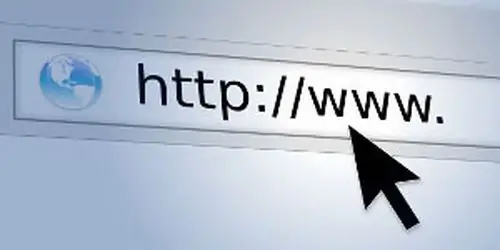
Nepieciešams
Microsoft Office Word programmatūra
Instrukcijas
1. solis
Izmantojot teksta redaktoru MS Word, varat izveidot hipersaites uz teksta faila lapu, uz pašu failu, uz e-pasta adresi, kā arī ir iespējams izveidot saiti uz jebkuru vietu jūsu dokumentā. Pēdējā funkcija ir ļoti ērta, veidojot saturu kursa darbiem un nelielām publikācijām.
2. solis
Lai izveidotu hipersaiti, jums jāizvēlas teksts, kuru vēlaties izveidot hipersaiti. Varat atlasīt ne tikai teksta daļu, bet arī objektu, kas atrodas dokumentā, piemēram, attēlu. Noklikšķiniet uz izvēlnes Ievietot un pēc tam atlasiet Hipersaite. Atvērtajā logā ievadiet tīmekļa lapas vai faila adresi, ar kuru vēlaties saistīt.
3. solis
Izmantojot attēlu kā hipersaites objektu, varat noklikšķināt uz attiecīgās darbības:
- saite uz teksta dokumentu;
- ieplānot vēstules nosūtīšanu uz noteiktu adresi;
- atveriet jebkuru failu (Excel izklājlapa, Power Point prezentācija).
Lai hipersaitē ievietotu e-pasta adresi, noklikšķiniet uz izvēlnes "Ievietot", pēc tam atlasiet izvēlni "Hipersaite". Atvērtajā logā atlasiet vienumu "Saite uz e-pasta adresi", ievietojiet e-pasta adresi un nospiediet pogu "Ievietot".
4. solis
Lai noņemtu hipersaiti, atlasiet tekstu vai tā daļu, kas ir hipersaite, ar peles labo pogu noklikšķiniet un konteksta izvēlnē atlasiet “Noņemt hipersaiti”. Lai vienlaikus noņemtu lielu skaitu saišu, nospiediet īsinājumtaustiņu Ctrl + Shift + F9.
5. solis
Varat arī noklikšķināt uz izvēlnes "Rediģēt", atlasīt "Atlasīt visu". Pēc tam noklikšķiniet uz izvēlnes "Formatēt", atlasiet "Stili un formatēšana", pēc tam - "Notīrīt formātu".






